CAD怎么安装?CAD6.5.6图文安装教程
CAD怎么安装?CAD6.5.6版本下载了之后还不会安装的用户,下文的图文教程小编就来教大家怎么安装CAD6.5.6哦。
CAD图文安装教程
1、首先下载并解压,解压完成后打开“install”文件夹。双击文件夹中的“CHEMCAD_6.5.6.7502_Setup.exe”进行安装

2、点击界面中“Next”继续安装
3、接下来同意安装许可协议,选中“I accept....‘ 然后点击”Next“继续
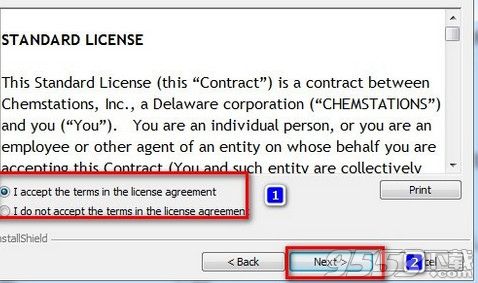
4、接下来选择安装目录。需要更换的可以自行更换
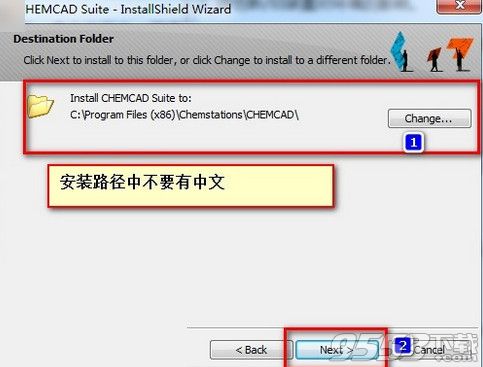
5、接下来选中”Complete“.然后点击”Next“继续
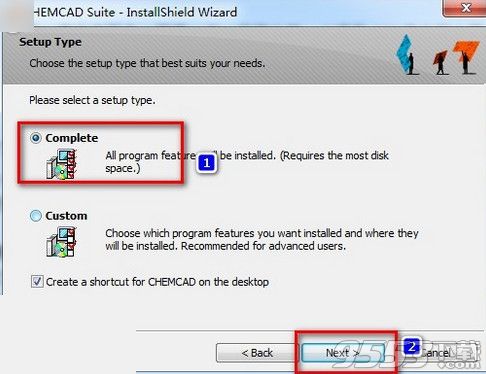
6、最后软件安装完成,点击”Finish“完成安装
7、软件安装完成之后,首先回到下载文件夹,将下载文件夹中的”license_RMS_server“文件夹打开,将文件夹中的”lservrc “复制到软件安装目录下
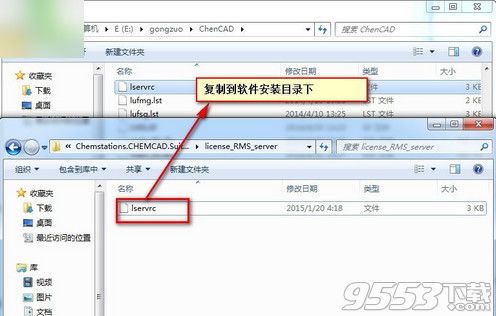
8、同样将破解文件夹下的”keygen_sys_auth“文件中的”kg_655.exe“也复制到C:Program Files (x86)ChemstationsCHEMCAD下。
9、最后打开软件.会出现如下提示框。点击”yes“
10、然后软件打开会提示”Not License Found"
11、点击界面中的“sutep”.会出来如下界面。选中界面中的“System authorization”复制“System key”中的序列号
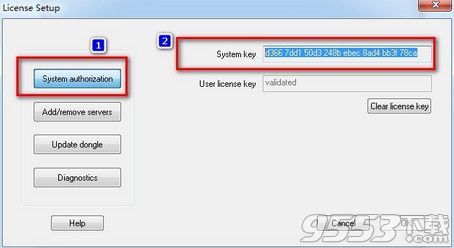
12、接下来我们打开第9步中的kg_655.exe.将复制的System key 粘贴到cmd中(只能使用鼠标右键-粘贴),然后点击“回车”
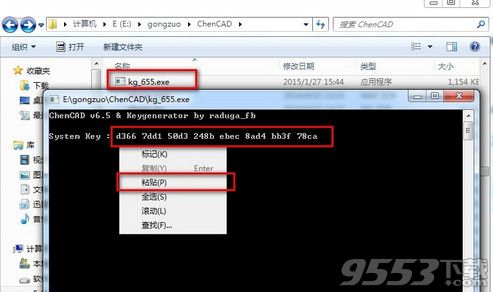
13、软件就会算出“User LIcense key”.使用快捷键复制,然后新建个TXT文本,粘贴,看是不是序列号。如果是,复制一下
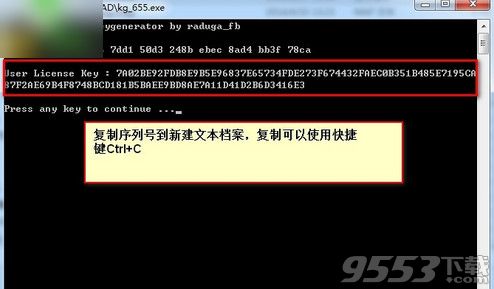
14、回到激活界面,将生成的序列号粘贴到激活界面中.粘贴后会显示“Validated”表示序列号可用个,点击“OK”

15、出现如下界面表示软件破解完成,点击“Continue”.软件就可以免费使用了
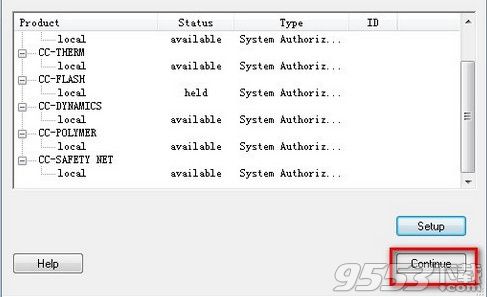
关键词: CAD 教程